Как сделать нижний индекс в word? Выделите текст, который требуется преобразовать в индекс. Вы также можете поместить курсор там, где вы введете нижний
Написание индекса в Ворде
Возможности программы Microsoft Word позволяют легко переключаться между надстрочным и подстрочным индексами, используя для этого инструменты группы «Шрифт» или горячие клавиши. В этой статье мы рассмотрим оба варианта, а также то, как отменить подобное написание.
Способ 1: Инструменты группы «Шрифт»
Изменение индекса, в котором написан или только будет писаться текст, осуществляется в той же группе инструментов, где изменяется шрифт в целом, его размер, начертание, цвет и некоторые другие параметры. Для этого в данном блоке вкладки «Главная» предусмотрены отдельные кнопки.
Читайте также: Как в Ворде изменить шрифт
- Выделите фрагмент текста, который необходимо преобразовать в индекс, либо установите указатель курсора в том месте, где только планируете набирать текст в надстрочном или подстрочном индексе.
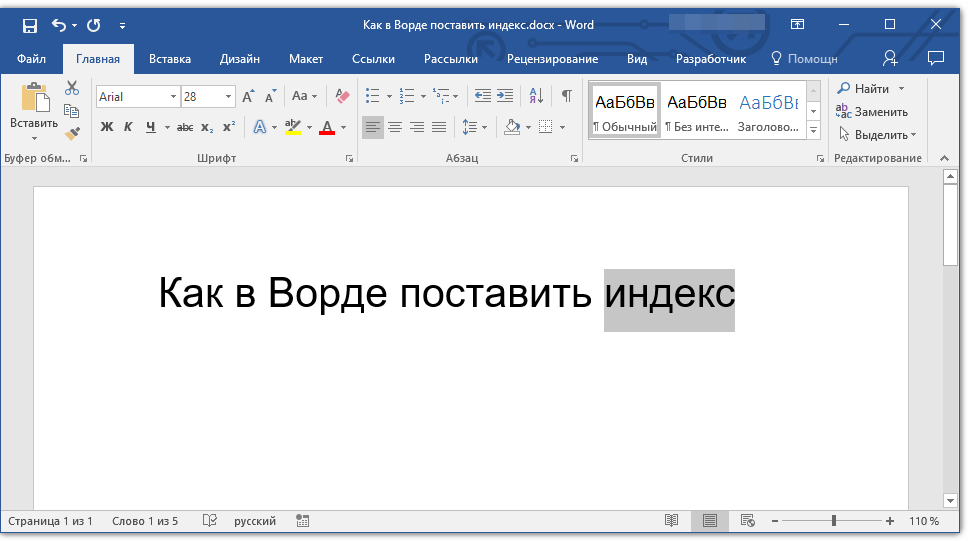
Во вкладке «Главная» в группе «Шрифт» нажмите кнопку «Подстрочный знак» или «Надстрочный знак», в зависимости от того, какой вариант написания вам нужен — нижний или верхний.
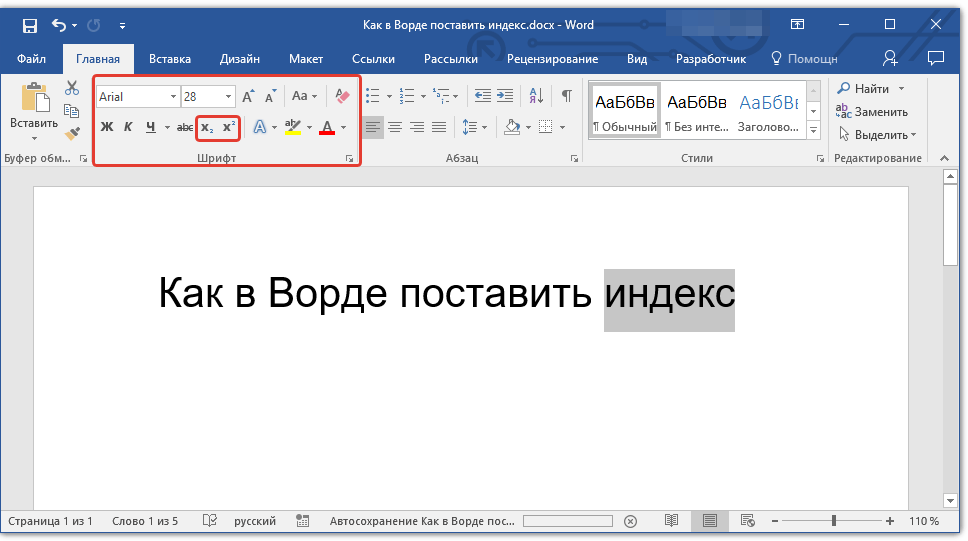
Выделенный текст будет преобразован в индекс. Если же вы не выделяли его, а только собирались писать, введите то, что должно быть возведено индекс.
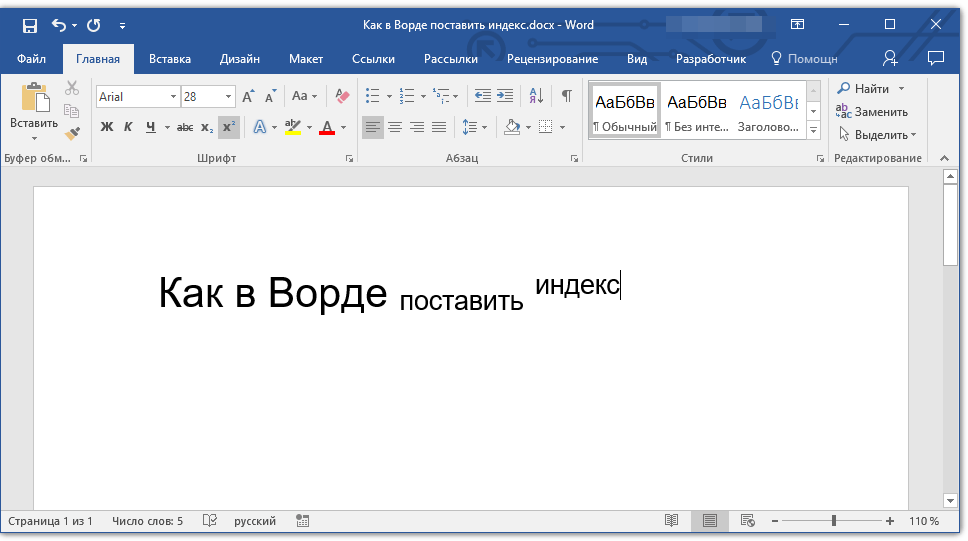
Для возвращения к нормальному написанию кликните левой кнопкой мышки в месте за текстом, преобразованным в верхний или нижний индекс. Отключите кнопку «Подстрочный знак» или «Надстрочный знак», чтобы вернуться к «классическому» набору.
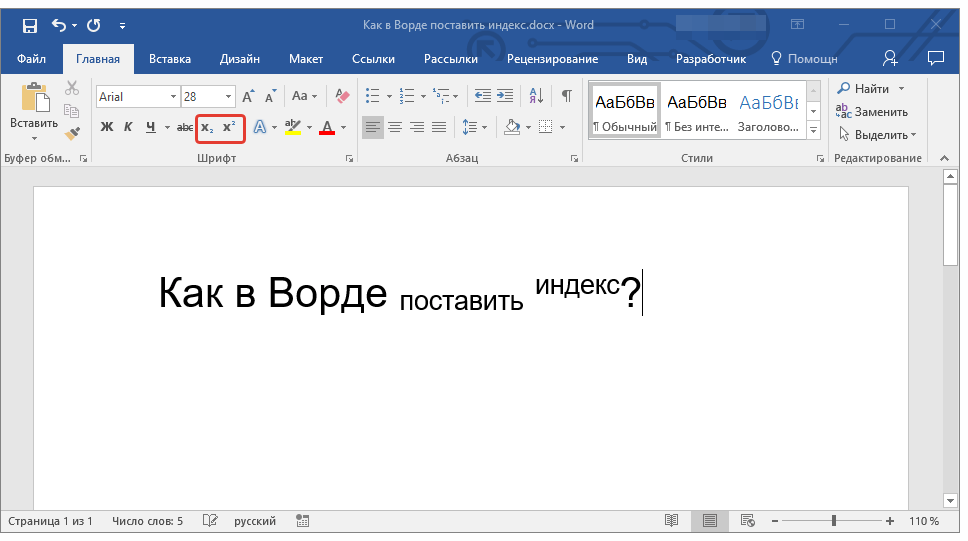
Вот так просто с помощью инструментов на ленте текстового редактора от Майкрософт можно записать текст в надстрочном или подстрочном индексе либо преобразовать в него уже имеющуюся запись. Но есть и еще более простое и удобное в своей реализации решение.
Читайте также: Как в Ворде поставить градусы Цельсия
Способ 2: Горячие клавиши
Вполне возможно, что при выполнении предыдущего способа вы заметили, что при наведении указателя курсора на кнопки, отвечающие за изменение индекса, отображается не только их назначение, но и комбинация клавиш, отвечающих за быстрый вызов этих функций. Если выполнять те или иные действия и использовать инструментарий Microsoft Word вам проще посредством горячих клавиш, просто запомните следующие комбинации:
- «CTRL» + «=» — переключение в подстрочный индекс;
- «CTRL» + «SHIFT» + «+» — переключение в надстрочный индекс.
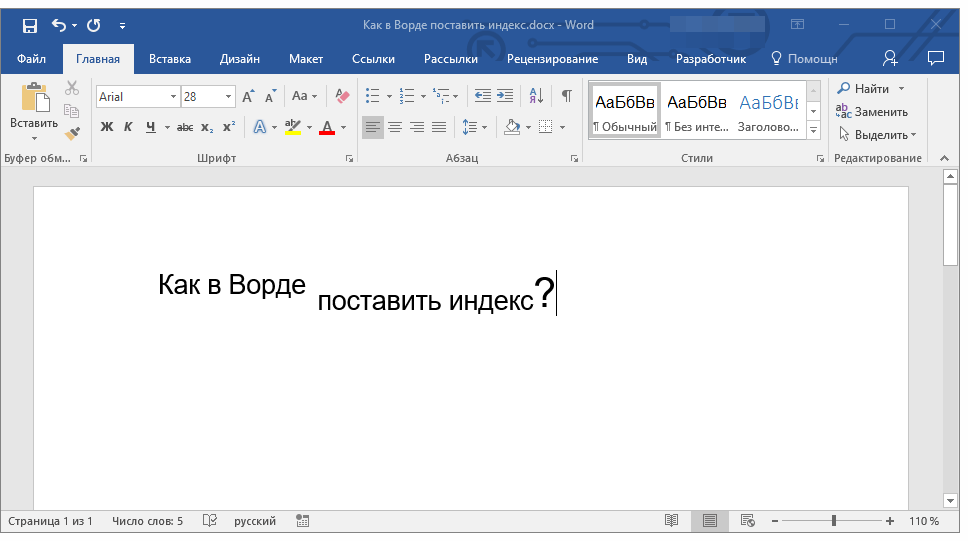
Как и в случае с кнопками на панели управления, выделите текст, который необходимо преобразовать в верхний или нижний индекс, и нажмите соответствующую комбинацию клавиш либо же просто воспользуйтесь ею, если только собираетесь записать текст в таком виде.
Читайте также: Как в Word поставить обозначение квадратного и кубического метров
Удаление индекса
Бывает и так, что требуется выполнить действие, обратное тому, что озвучено в заголовке данной статьи, либо же просто продолжить писать текст в обычном режиме. О последнем мы рассказали в конце первого способа, но кроме этого вы всегда можете отменить преобразование в надстрочный или подстрочный текст. Нюанс заключается в том, что использовать для этого нужно не стандартную функцию отмены последнего действия (круговая стрелка в верхнем левом углу ленты Майкрософт Ворд или клавиши «CTRL+Z»), а другую комбинацию.

Читайте также: Как в Ворде отменить последнее действие
Так, для отмены преобразования в индекс необходимо воспользоваться клавишами «CTRL» + «SPACE» (Пробел) — после их нажатия текст примет привычный вид.
Читайте также: Горячие клавиши в MS Word
Источник: http://lumpics.ru/how-to-put-in-the-word-index/
Как сделать нижний индекс в ворде
В разделе Компьютеры, Связь на вопрос Как в Word»e с буквы сделать верхний или нижний индекс? заданный автором Великоросский лучший ответ это Это можно сделать двумы способами:
1) Меню «Формат»>»Шрифт» (либо кликни по тексту правой кнопкой, и выбери «Шрифт»), на вкладке «Шрифт» в разделе «Видоизменение» два квадратика: «надстрочный» и «подстрочный».
2) Если часто будешь использовать в своем реферате, вынеси кнопки на панель управления. Для этого: кликни «параметры панелей управления» (в конце каждой панели справа такое поле со стрелочкой вниз), выбери «добавить или удалить кнопки», затем «форматирование».
Ответ от
22 ответа
Привет! Вот подборка тем с ответами на Ваш вопрос: Как в Word»e с буквы сделать верхний или нижний индекс?
Ответ от Doland
Ctrl + = — нижний индекс
Ctrl + Shift + +-верхний индекс
Ответ от Особь
Формат Шрифт
Ответ от
SergeyRu
Ответ от Европеоидный
На стандартной панели инструментов добавь два компонента. Один для верхнего индекса, другой для нижнего.
Ответ от Eugene
Во-во, мне тоже интересно
Ответ от Ёвета Ерастова (Кутичева)
Формат — Шрифт — Выбираешь верхний или нижний индекс. Или на панель инструментов (форматирования) добавляешь значек.
Ответ от
2 ответа
Привет! Вот еще темы с нужными ответами:
Источник: http://word-office.ru/kak-sdelat-nizhniy-indeks-v-word.html
Об этой статье
Эту страницу просматривали 138 210 раз.
Источник: http://ru.wikihow.com/ввести-верхний-(надстрочный)-индекс-и-нижний-(подстрочный)-индекс-в-MS-Word
Как поставить верхний индекс
Иногда вам нужны цифры и буквы над текстовой строкой. Здесь вы найдете инструкции, используя Word 2016 в качестве примера.
- В документе выделите цифры или буквы, которые вы хотите сделать верхним индексом.
- В разделе «Главная» в области «Шрифт» находится значок x². При нажатии на него выбранные символы помещаются в верхний индекс.
- Кроме того, вы можете нажать на значок, прежде чем писать номер, который будет заменен. Word будет помещать все написанное в верхний регистр, пока вы не нажмете значок снова.
- Сочетание клавиш [CTRL] + [SHIFT] + [+] работает так же. Это позволяет вам активировать опцию перед тем, как вставлять цифры и буквы, которые вы хотите использовать надстрочный индекс.
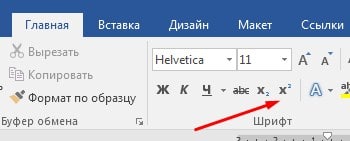
Источник: http://gospodaretsva.com/kak-sdelat-indeks-v-vorde.html
Как поставить степень в ворде?
Работа программы MS Word не ограничивается текстовым редактором, также большим спросом пользуются математические действия с разнообразными числовыми данными. В статье подробно разберём и наглядно покажем, как поставить степень в ворде используя, например, надстрочные знаки.
Надстрочный и подстрочный знак
Элементарно и быстро возвести цифру в степень, а букву написать с индексом, поможет «Главное» меню с «надстрочным знаком» и «подстрочным символом». Изначально необходимо открыть на основной панели Word вкладку «Главная».
Следовательно, важно указать курсором место, где должно быть число в квадрате, а потом активировать кнопку «Надстрочный знак» нажатием (функция будет активна, если горит жёлтым). Всё, что осталось – ввести необходимое число.
Смотрим на картинку ниже и сравниваем, какие действия надо сделать последовательно.

Для того, чтобы выйти из режима «Надстрочный знак» нужно всего лишь нажать на кнопку Х2 и убедиться, что она не горит жёлтым. Иначе, вот что получится.

Итак, момент, как возвести Х в квадрат, понятен. Теперь с лёгкостью сможете писать любые величины и цифры в квадрате, такие как: м2, м3, см2, км2.
Разберём вариант подстрочных символов, если вдруг понадобилось написать переменную с нижним индексом. Например, как здесь, нужен маленький нижний индекс:

Вероятно, продвинутый пользователь приметил горячую клавишу для нижнего индекса, но если нет, то давайте разберём этот вопрос. Всё на той же основной панели Ворда, имеется вкладка «Главная», на ней расположились две кнопки – Х2 и Х2. В данном случае, рассмотрим Х2.
С помощью этой кнопки просто напечатать любую переменную, порядок действий ничем не отличается от выше разобранного варианта. Меняется второй шаг, вместо знака Х2 (который позволит написать цифру над числом или буквой) на основной панели, выбираем знак Х2 т.е.
«Подстрочный знак» (с помощью которого написать нижний индекс можно за секунду). Внимательно рассмотрим на примере ниже все шаги по очереди.

Внимание! Обязательно повторить шаг 2 (см на картинку), иначе всё далее напечатанное будет записываться в нижнем индексе. Кнопка «Подстрочный знак» не должна светиться жёлтым цветом.
Верхний и нижний индекс в Ворд 2003
Поставить индекс или степень в Ворде 2003 сверху над числом, словом или над буквой, можно следующими действиями. Последовательность действий очень важна:
Нужно написать число, а может и целое слово (цифру или букву), которое стоит указать в квадрате или просто поставить индекс. Выделить.
Нажать правой кнопкой мыши по выделенному фрагменту и выбрать в выпадающем окне пункт «Шрифт».

Отметить галочкой в открывшемся окне нужный режим – «Надстрочный» или «Подстрочный».

Не забыть перейти в пункт «Шрифт» и снять галочку с ранее выбранного режима.
В Ворде 2007, 2010, 2013 и 2016 также будет работать этот вариант.
Использование «Формулы»
В версиях Ворда 2007, 2010, 2013 и 2016 с помощью кнопки «Формула» есть возможность быстро поставить индекс или степень в математическом уравнении или формуле.
Переходим в раздел «Вставка», выбираем «Формула».

Далее нажимаем на «Индекс» и выбираем «Верхний индекс».

Кнопками влево и вправо перемещаемся с квадратика на квадратик, такие действия помогут вставить нужные цифры и буквы. После всех действий нажимаем на пустом листе и уравнение готово. По тому же принципу прописываем число со степенью внизу, все шаги одинаковы, только при выборе индекса необходимо выбрать «Нижний индекс».
Источник: https://kakvworde.ru/kak-postavit-stepen-v-worde
Источник: http://iiorao.ru/powerpoint/kak-sdelat-nizhnij-indeks-v-word.html
Как в формуле в ворде сделать подстрочный шрифт?
На вкладке Главная в группе Шрифт нажмите кнопку вызова диалогового окна «параметры шрифта». Нажмите сочетание клавиш CTRL+1. В разделе эффектыустановите флажок надстрочный или подстрочный текст и нажмите кнопку ОК.
Источник: http://electromoto.net/sovety/kak-v-word-pravilno-vvodit-podstrochnye-i-nadstrochnye-simvoly.html
Как сделать надстрочный текст в Microsoft Word
Добавление верхнего или нижнего текста не только для математиков или физиков. Заметки, сноски и символы, на которые есть ссылки, часто имеют формат верхнего индекса.
Всякий раз, когда вам нужно, чтобы текст был немного выше обычных слов, вы можете изменить его на верхний индекс в диалоговом окне «Шрифт».
Если вы добавляете сноску или символ товарного знака, Word 2013 автоматически представляет число или символ в верхнем индексе.
 Word использует верхний индекс для всех записей сносок и нумерует их для вас. Кредит: Изображение предоставлено Microsoft.
Word использует верхний индекс для всех записей сносок и нумерует их для вас. Кредит: Изображение предоставлено Microsoft.
Добавление верхнего или нижнего индекса
 Знаменитая формула энергии-массы Эйнштейна, требующая superscript.credit: Изображение предоставлено Microsoft.
Знаменитая формула энергии-массы Эйнштейна, требующая superscript.credit: Изображение предоставлено Microsoft.
Выделите любое слово, букву или даже целый абзац, который вы хотите отформатировать в верхнем индексе.
 Щелкните на шрифт «Средство запуска диалогового окна». Изображение предоставлено Microsoft.
Щелкните на шрифт «Средство запуска диалогового окна». Изображение предоставлено Microsoft.
Щелкните меню «Домой», затем щелкните маленькую «Панель запуска диалогового окна» в правом нижнем углу группы «Шрифт», чтобы открыть диалоговое окно «Шрифт».
 Установите флажок «Верхний индекс». Кредит: Изображение предоставлено корпорацией Майкрософт.
Установите флажок «Верхний индекс». Кредит: Изображение предоставлено корпорацией Майкрософт.
Установите флажок «Верхний индекс», чтобы изменить выделенный текст. Если вы хотите отформатировать текст в нижнем индексе, установите флажок «Нижний индекс». При желании вы также можете изменить стиль шрифта или размер шрифта для выделенного текста.
 Верхний индекс применяется к «2» в уравнении энергии-массы. Кредит: Изображение предоставлено Microsoft.
Верхний индекс применяется к «2» в уравнении энергии-массы. Кредит: Изображение предоставлено Microsoft.
Нажмите «ОК», чтобы закрыть диалоговое окно «Шрифт». Продолжайте работать над вашим документом.
Добавление символов, уравнений или сносок
 Выберите «Символы» в меню «Вставка». Кредит: Изображение предоставлено Microsoft.
Выберите «Символы» в меню «Вставка». Кредит: Изображение предоставлено Microsoft.
Поместите курсор туда, где вы хотите ввести символ или уравнение. Нажмите меню «Вставить», а затем значок «Символ». Чтобы добавить символ, такой как авторское право или товарный знак, щелкните значок «Символ» в раскрывающемся меню. Если щелкнуть значок «Уравнение», вы можете ввести уравнение вручную. Нажав «Стрелку» под меню «Уравнение», вы получите множество общих уравнений, которые уже отформатированы с верхним или нижним индексом, где это необходимо.
 Параметр «Вставить сноску» находится в разделе «Справочное меню». Кредит: Изображение предоставлено корпорацией Майкрософт.
Параметр «Вставить сноску» находится в разделе «Справочное меню». Кредит: Изображение предоставлено корпорацией Майкрософт.
Добавьте сноску внизу документа, щелкнув меню «Справочник» и выбрав «Вставить сноску». Пронумерованная сноска добавляется в нижний колонтитул страницы с соответствующим номером в верхнем индексе, где был помещен курсор.
 Введите сноску на странице footer.credit: Изображение предоставлено Microsoft.
Введите сноску на странице footer.credit: Изображение предоставлено Microsoft.
Введите сноску. Курсор автоматически помещается в нижний колонтитул при нажатии значка «Вставить сноску». Если вы добавите дополнительные сноски, они будут последовательно пронумерованы в разделе документа. Например, если у вас есть две сноски на первой странице, сноски на второй странице начнутся со сноски «3».
Источник: https://ru.computersm.com/37-how-to-make-superscript-text-in-microsoft-word-30507
Источник: http://iiorao.ru/powerpoint/kak-sdelat-nizhnij-indeks-v-word.html
Как в ворде сделать допуск?
Чтобы поставить подстрочный знак, используйте комбинацию Ctrl и =. Если необходимо добавить надстрочное значение, примените комбинацию клавиш Ctrl, Shift, +.
Источник: http://electromoto.net/sovety/kak-v-word-pravilno-vvodit-podstrochnye-i-nadstrochnye-simvoly.html
Как поставить индекс в Word
Если вы создаете документ, содержащий множество химических формул и других символов, которые вы хотите преобразовать в верхние или нижние индексы, то начиная с Word 2007 вы найдете кнопки для того, чтобы поставить индекс в ворде прямо на ленте. Более подробно, как поставить индекс в ворде, будет рассмотрено в этой статье.
Как поставить нижний индекс в ворде
Следующие шаги описывают, как поставить нижний индекс в ворде:
Выделите текст, который вы хотите сделать в виде нижнего индекса. В нашем примере мы хотим поставить нижний индекс в формуле воды:
Как поставить индекс в Word – Поставить нижний индекс в химической формуле воды
Перейдите на вкладку «Главная».

Как поставить индекс в Word – Вкладка Главная
Чтобы поставить нижний индекс, нажмите кнопку «Подстрочный знак» в разделе «Шрифт» на ленте.

Как поставить индекс в Word – Подстрочный знак, нижний индекс
Выделенный текст будет преобразован в нижний индекс. В данном примере, мы поставили нижний индекс в химической формуле воды:

Как поставить индекс в Word – Пример как поставить нижний индекс
Также вы можете поставить индекс внизу для выделенного текста нажав сочетание клавиш CTRL+=.
Как поставить верхний индекс в ворде
Для того чтобы поставить верхний индекс в ворде, проделайте описанные шаги:
Выделите текст, который вы хотите сделать в виде верхнего индекса.

Как поставить индекс в Word – Поставить верхний индекс в ворде для выделенного текста
Перейдите на вкладку «Главная».

Как поставить индекс в Word – Вкладка Главная
Нажмите кнопку «Надстрочный знак» в разделе «Шрифт» на ленте, чтобы поставить верхний индекс в ворде.

Как поставить индекс в Word – Надстрочный знак, верхний индекс
Выделенный текст будет преобразован в верхний индекс. В нашем примере мы поставили верхний индекс «2» в формуле квадратного уравнения:

Как поставить индекс в Word – Пример как поставить верхний индекс в формуле
Также вы можете поставить индекс сверху для выделенного текста используя сочетание клавиш CTRL+SHIFT+=.
Источник: https://naprimerax.org/posts/146/kak-postavit-indeks-v-word
Источник: http://iiorao.ru/powerpoint/kak-sdelat-nizhnij-indeks-v-word.html
Как в ворде сделать подпись под строкой?
Каждый из тех, кто хотя бы раз сталкивался с текстовым редактором Word, знает, что обычную линию создать можно с использованием клавиатурных символов. Для этого понадобится просто зажать клавишу Shift, а затем – клавишу дефиса («-»).
Источник: http://electromoto.net/sovety/kak-v-word-pravilno-vvodit-podstrochnye-i-nadstrochnye-simvoly.html
Как написать букву ниже строки?
Текст ниже уровня строки (нижний индекс) — это цифра 2 в химической формуле Н2О. В данном случае используются такие комбинации клавиш: — для получения верхнего индекса; — для получения нижнего индекса.
Источник: http://electromoto.net/sovety/kak-v-word-pravilno-vvodit-podstrochnye-i-nadstrochnye-simvoly.html




